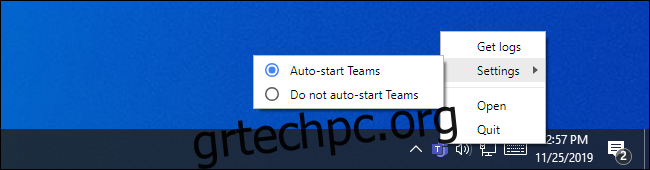Ορισμένες συνδρομές του Office 365 εγκαθιστούν αυτόματα το Microsoft Teams μαζί με το υπόλοιπο Microsoft Office. Οι ομάδες θα ανοίξουν αυτόματα κατά την εκκίνηση αφού εγκατασταθεί, αλλά μπορείτε να το σταματήσετε απενεργοποιώντας το πρόγραμμα εκκίνησης ομάδας.
Είτε χρησιμοποιείτε το Teams είτε όχι, μπορείτε πλέον να απενεργοποιήσετε το πρόγραμμα εκκίνησης εύκολα—χωρίς να συνδεθείτε σε μια ομάδα. Εντοπίστε το μωβ εικονίδιο του Microsoft Teams στην περιοχή ειδοποιήσεων ή στο δίσκο του συστήματος. Κάντε δεξί κλικ σε αυτό και επιλέξτε Ρυθμίσεις > Να μην γίνεται αυτόματη εκκίνηση ομάδων. Στη συνέχεια, μπορείτε να κάνετε ξανά δεξί κλικ στο εικονίδιο και να επιλέξετε «Τερματισμός». Δεν θα πρέπει να δείτε ξανά το Teams μέχρι να επιλέξετε να το εκκινήσετε μόνοι σας.
Εάν δεν βλέπετε το εικονίδιο, ίσως χρειαστεί να κάνετε κλικ στο επάνω βέλος στα αριστερά των εικονιδίων στη γραμμή εργασιών σας για να προβάλετε πρόσθετα εικονίδια. Το εικονίδιο θα εμφανίζεται εδώ όσο εκτελείται το Microsoft Teams.
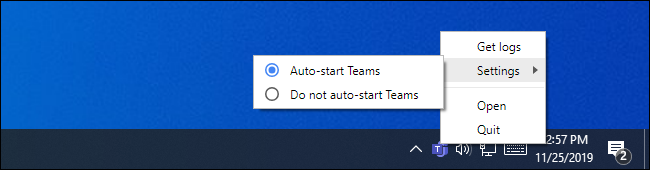
Στα Windows 10, μπορείτε επίσης να μεταβείτε στις Ρυθμίσεις > Εφαρμογές > Εκκίνηση. Για να βρείτε γρήγορα αυτήν την οθόνη, ανοίξτε το μενού Έναρξη, πληκτρολογήστε “Startup” στο πλαίσιο αναζήτησης και κάντε κλικ στη συντόμευση “Startup Apps” που εμφανίζεται.
Εντοπίστε το “Microsoft Teams” στη λίστα εφαρμογών στο παράθυρο εκκίνησης. Κάντε κλικ στο διακόπτη στα δεξιά του για να το απενεργοποιήσετε.
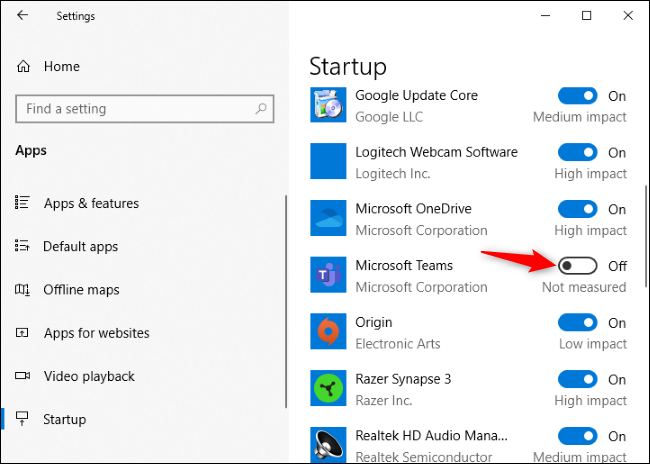
Τα Windows διαθέτουν επίσης επιλογές προγράμματος εκκίνησης στη Διαχείριση εργασιών τους. Λειτουργεί με τον ίδιο τρόπο και μπορείτε να χρησιμοποιήσετε οποιοδήποτε από τα δύο. Εκκινήστε τη Διαχείριση εργασιών, κάντε κλικ στην καρτέλα «Εκκίνηση», εντοπίστε τις «Ομάδες της Microsoft» στη λίστα και κάντε κλικ στην «Απενεργοποίηση».
Για να ανοίξετε τη Διαχείριση εργασιών, κάντε δεξί κλικ στη γραμμή εργασιών των Windows και επιλέξτε «Διαχείριση εργασιών». Μπορείτε επίσης να πατήσετε Ctrl+Shift+Esc.
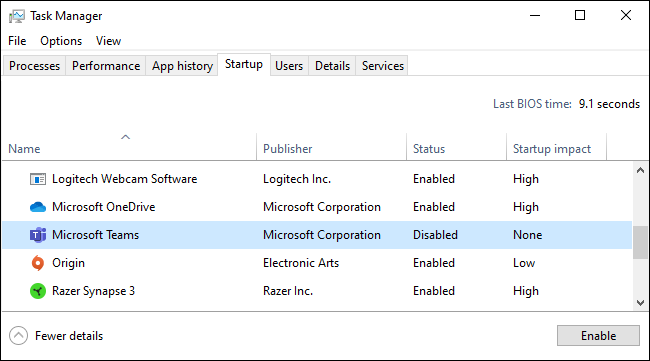
Μπορείτε επίσης να απεγκαταστήσετε το λογισμικό Teams εάν δεν θέλετε να το χρησιμοποιήσετε. Θα πρέπει να απεγκαταστήσετε δύο πράγματα για να απεγκαταστήσετε πλήρως το Microsoft Teams: τόσο το ίδιο το Microsoft Teams όσο και το Teams Machine-Wide Installer.
Αν και αυτό θα λειτουργήσει, οι ενημερώσεις στο λογισμικό Office 365 του οργανισμού σας ενδέχεται να αναγκάσουν τα Windows να επανεγκαταστήσουν το Teams. Αντί να παλεύετε για να κρατήσετε το Teams μακριά από τον υπολογιστή σας, μπορείτε απλώς να απενεργοποιήσετε το πρόγραμμα εκκίνησης του Microsoft Teams και να το ξεχάσετε.